
Kuvien ja videoiden rajaaminen ja suoristaminen Macissa
Voit parantaa kuvan tai videon asettelua tai poistaa siitä epätoivottuja osia rajaamalla kuvaa. Voit rajata sitä esiasetuksilla tai valinnaisella kuvasuhteella, tai voit rajoittaa kuvan tai videon alkuperäiseen kuvasuhteeseen. Voit myös suoristaa kuvia ja videoita, jotka on kuvattu vinossa.
Huomaa: Jos haluat lisätietoja videoiden editoimisesta, katso Videon muokkaaminen ja parantaminen.
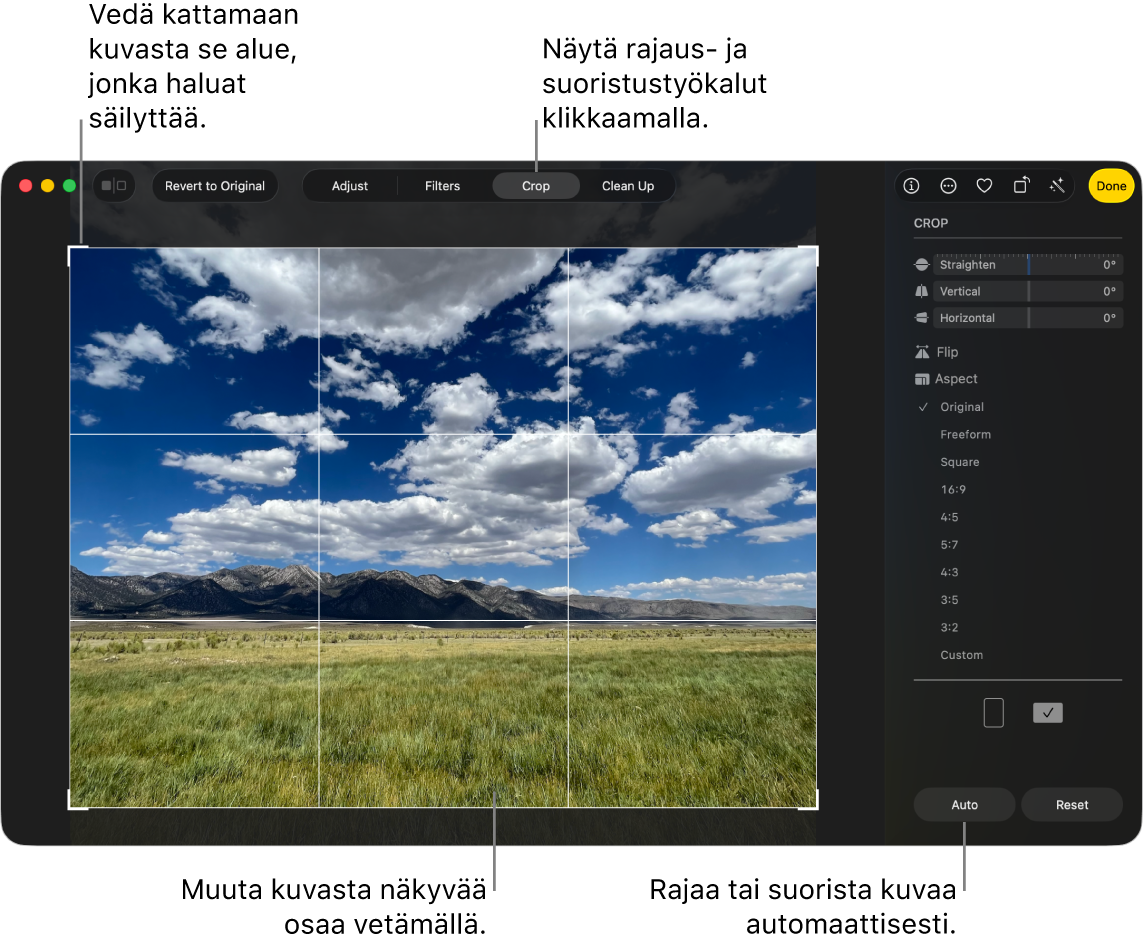
Tärkeää: Kuvan rajaaminen muuttaa sen näkymää kaikkialla Kuvissa, mukaan lukien albumit, kuvaesitykset ja projektit. Jos haluat muokata kuvaa muuttamatta sitä kaikkialla, monista kuva ensin ja muokkaa kaksoiskappaletta.
Avaa Macissa Kuvat-appi
 .
.Kaksoisklikkaa kuvaa tai videota ja klikkaa työkalupalkissa Muokkaa.
Klikkaa työkalupalkissa Rajaa.
Vinkki: Kuvaa muokattaessa saat rajaus- ja suoristustyökalut nopeasti esiin painamalla C-näppäintä.
Tee jokin seuraavista:
Rajaaminen tai suoristaminen automaattisesti: Klikkaa Autom.
Rajaaminen käsin: Sisällytä haluamasi alue mukaan vetämällä suorakulmiota kuvan säilytettävän alueen yli.
Tiettyihin mittasuhteisiin rajaaminen: Klikkaa sivupalkissa haluamaasi kuvasuhdetta.
Esimerkiksi valitse Neliö neliön muotoista kuvaa varten. Tulostaaksesi kuvan valitse jokin esiasetetuista kuvasuhteista, kuten 4:5. Käyttääksesi kuvaa HD-videossa käytä kokoa 16:9. Tai valitse Muokattu ja muuta kuvasuhde joksikin muuksi.
Kuvan kääntäminen: Käännä kuvaa vaakasuunnassa klikkaamalla Käännä. Käännä kuvaa pystysuunnassa optio-klikkaamalla.
Kuvan tai videon suoristaminen: Säädä kuvan kulmaa vetämällä Suorista-, Pysty- ja Vaaka-liukusäädintä. Voit myös viedä osoittimen valinnan ulkopuolelle ja säätää kuvan kulmaa klikkaamalla
 .
.Rajauksen tai suoristuksen muutosten poistaminen: Klikkaa Nollaa.
Kun olet tehnyt muutokset, tee jokin seuraavista:
Tallenna muutokset: Klikkaa Valmis.
Rajauksen lopettaminen tallentamatta muutoksia: Klikkaa Palauta alkuperäinen.